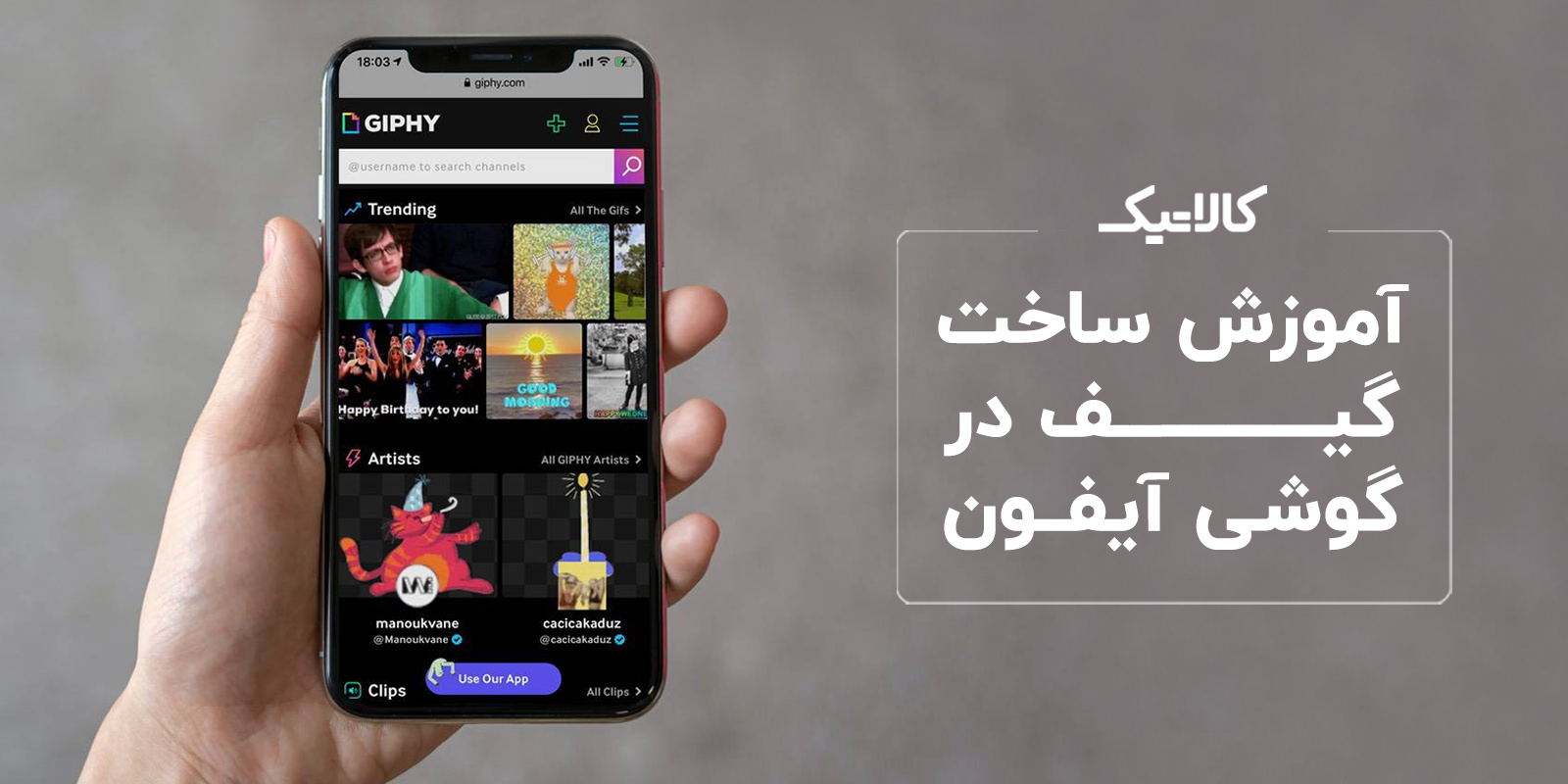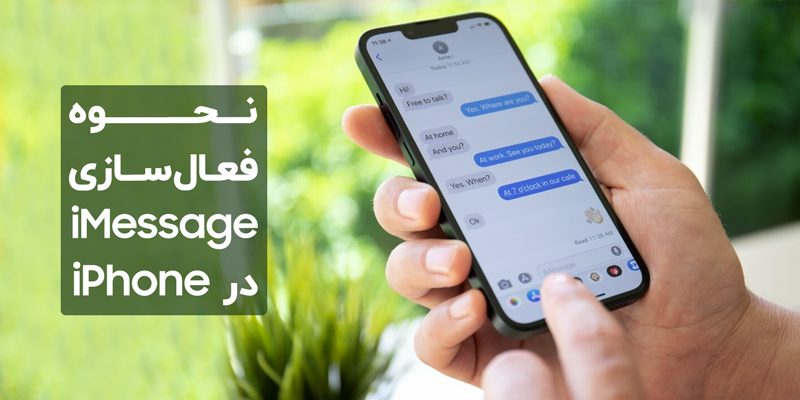نحوه انتقال کامل اطلاعات بین دو گوشی سامسونگ

گوشیهای سامسونگ از پرفروشترین و محبوبترین گوشیهای اندرویدی دنیا هستند؛ بهطوریکه پس از عرضه گوشی سامسونگ جدید، طرفداران این برند بلافاصله برای خرید گوشی موبایل جدید اقدام میکنند. خرید گوشی جدید سامسونگ مزایای زیادی دارد؛ با این وجود یکی از دغدغههای افراد برای خرید گوشی جدید، انتقال اطلاعات بین دو گوشی سامسونگ است که این کار وقت زیادی را از کاربر تلف میکند. با این حال روشهای زیادی برای نحوه انتقال یک جای اطلاعات بین دو گوشی سامسونگ وجود دارد.
خرید و مشاهده لیست قیمت لحظه ای گوشی سامسونگ در فروشگاه اینترنتی کالاتیک
روش های انتقال اطلاعات بین دو گوشی سامسونگ
در حالت کلی روش های مختلفی برای جابهجایی اطلاعات بین دو گوشی سامسونگ وجود دارد؛ چه از طریق ارتباط وایرلس و چه از طریق ارتباط با سیم، اما کاربردیترین و آسانترین روش های انتقال یکجای اطلاعات بین دو گوشی سامسونگ عبارتاند از:
1. انتقال دیتا از سامسونگ به سامسونگ با یک کلیک
یکی از بهترین ابزار انتقال اطلاعات گوشی های سامسونگ، اپلیکیشن MobileTrans است. این اپلیکیشن به گونهای طراحی شده است که به وسیله آن، هیچ کدام از اطلاعات کاربر پس از خرید گوشی جدید از بین نمیرود. این ابزار نه تنها به شما در انتقال عکسها از سامسونگ به سامسونگ کمک میکند، بلکه به شما اجازه میدهد اطلاعات را از نسخههای پشتیبان گوشی به راحتی بازیابی کنید.
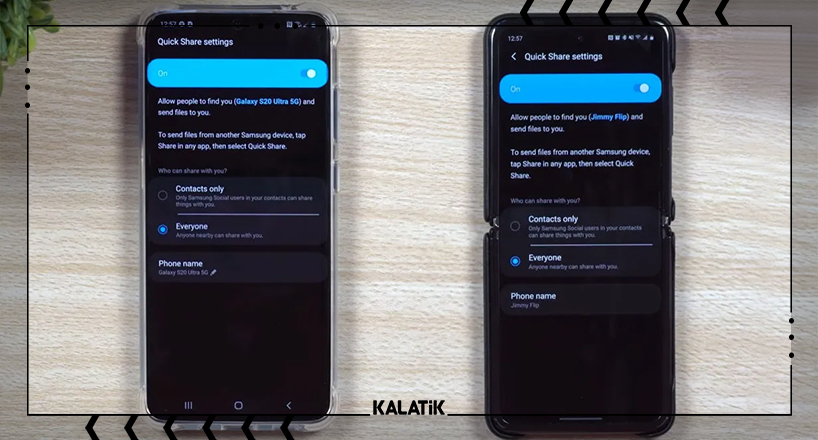
برای کار با اپلیکیشن MobileTrans ابتدا برنامه را دانلود و نصب کرده و مراحل زیر را به ترتیب انجام دهید:
- در صفحه اصلی اپلیکیشن، گزینه "Phone to phone transfer" را انتخاب کنید.
- دو گوشی سامسونگ خود را آماده کنید و از منوی تنظیمات هر دو گوشی به بخش "About phone" بروید.
- در این بخش، گزینه "Model number" را پیدا کنید و آن را چند بار لمس کنید تا گزینه "Developer mode" فعال شود.
- در این مرحله به بخش تنظیمات اضافی بروید و گزینه "Developer Options" را پیدا کنید. حال نوبت آن است که گزینه "Unknown Sources" را فعال کنید.
- دو گوشی سامسونگ را به کامپیوتر یا یک شبکه Wi-Fi متصل کنید.
- در دستگاه ارسالی (گوشی اصلی)، انتخاب کنید که میخواهید چه اطلاعاتی را انتقال دهید (مثلاً مخاطبین، پیامها، عکسها، و...).
- در دستگاه مقصد (گوشی جدید)، برنامه MobileTrans را باز کنید و گزینه "Receive Data" را انتخاب کنید.
- حالا دو دستگاه به یکدیگر متصل میشوند. اطلاعات انتقال مییابند و در دستگاه مقصد ذخیره میشوند.
- پس از پایان انتقال، اطلاعات در گوشی جدید آماده خواهند بود.
2. انتقال اطلاعات با برنامه Smart Switch
یکی دیگر از روش های انتقال اطلاعات بین دو گوشی سامسونگ، استفاده از برنامه Smart Switch App است. سامسونگ این برنامه را به صورت پیش فرض روی گوشیها خود نصب کرده است تا کاربران بتوانند انتقال اطلاعات را آسانتر انجام دهند. برای انتقال اطلاعات به کمک این برنامه تنها باید مراحل زیر را به ترتیب انجام دهید:
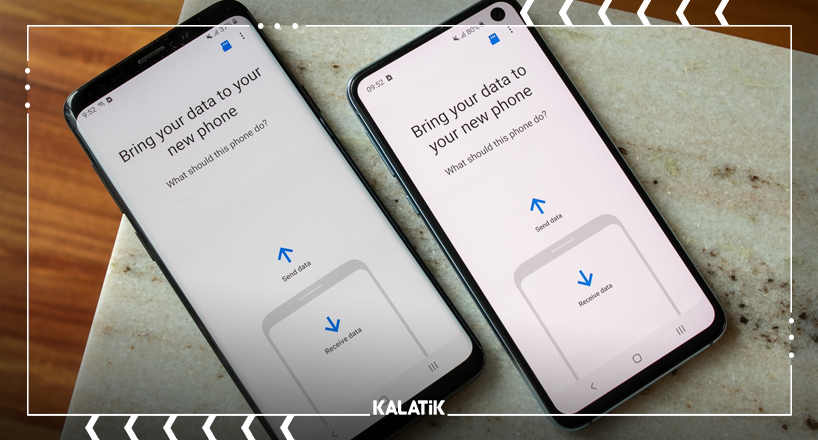
- اپلیکیشن را در هر دو دستگاه اجرا کنید و گزینه Send را در گوشی جدید انتخاب کنید. در همان زمان، یک درخواست برای دریافت مجوز روش گوشی جدید دریافت میکنید؛ روی دکمه Receive کلیک کنید.
- پس از اتصال موفقیت آمیز هر دو دستگاه، دادهای را مشاهده خواهید کرد که میتوانید از طریق Smart Switch به اشتراک بگذارید. دادهها را انتخاب کرده و فرایند انتقال را آغاز کنید.
- در حین انتقال داده، هر دو دستگاه را در نزدیکی خود نگه دارید تا انتقال قطع نشود.
این مطلب را هم بخوانید:
حل مشکل ارسال پیامک طولانی در سامسونگ
3. انتقال اطلاعات از سامسونگ به سامسونگ به کمک بلوتوث
اکثر کاربران برای انتقال یک جای اطلاعات گوشی های سامسونگ از بلوتوث استفاده نمیکنند؛ زیرا این روش یکی از زمان برترین روشهای انتقال اطلاعات در گوشی سامسونگ است.

از این روش میتوان برای انتقال فایلهای کوچک مانند مخاطبین استفاده کرد. برای انتقال فایل بین دوگوشی سامسونگ با بلوتوث تنها کافی است مراحل زیر را به ترتیب انجام دهید:
- بلوتوث هر دو دستگاه را روشن کنید.
- دادههایی را که میخواهید از دستگاه مبدأ انتقال دهید، انتخاب کنید. روی نماد اشتراک گذاری کلیک کرده و گزینه بلوتوث را انتخاب کنید.
- پس از جستجوی بلوتوث، دستگاه مورد نظر را انتخاب کنید و پس از مشاهده پیام پاپ آپ برای "reception" آن را تأیید کنید.
- برای اطمینان از موفقیت آمیز بودن انتقال، هر دو دستگاه را در محدوده نگه دارید، در غیر این صورت مجبور خواهید بود این فرایند را دوباره انجام دهید.
4. انتقال دادهها به کمک اپلیکیشن CLONEit
اپلیکیشن CLONEit یکی از اپلیکیشنهای بسیار معروف انتقال داده در بین کاربران اندرویدی است. این برنامه برای دستگاههای اندرویدی توسعه یافته است و در حال حاضر میلیونها نفر از آن برای انتقال دادهها استفاده میکنند. برای کار با این اپلیکیشن مراحل زیر را به ترتیب انجام دهید:
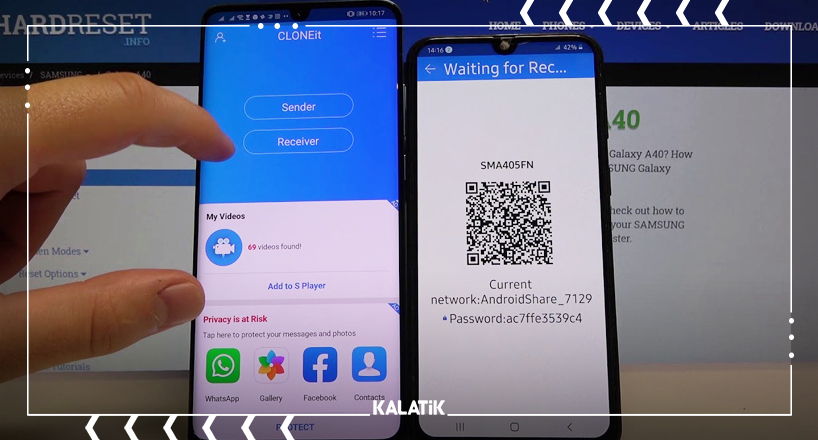
- ابتدا اپلیکیشن CLONEit را از Google Play Store دانلود و نصب کنید.
- اپلیکیشن CLONEit را در هر دو دستگاه اجرا کنید.
- در دستگاه منبع (که میخواهید از آن دادهها را انتقال دهید)، گزینه "Send" را انتخاب کنید.
- در دستگاه مقصد (که میخواهید دادهها در آن دریافت شوند)، گزینه "Receive" را انتخاب کنید.
- دو دستگاه را نزدیک یکدیگر قرار دهید تا اتصال برقرار شود.
- در دستگاه منبع، نوع دادههای انتقالی را انتخاب کنید، مثلاً مخاطبین، پیامها، عکسها و...
- پس از انتخاب نوع دادهها، روی "Start" کلیک کرده تا اپلیکیشن CLONEit شروع به انتقال دادهها کند.
- پس از اتمام انتقال، پیام "Transfer Completed" را در دو دستگاه مشاهده خواهید کرد.
- دادههای شما با موفقیت به دستگاه مقصد منتقل شده و آماده استفاده هستند. حالا شما میتوانید دو دستگاه را جدا کنید و از دادههای انتقال یافته در دستگاه مقصد خود استفاده کنید.
5. استفاده از اپلیکیشن Shareit
"Shareit" یک اپلیکیشن معروف برای انتقال فایلها و اشتراکگذاری محتوا بین دستگاههای مختلف موبایل و کامپیوتر است. این اپلیکیشن امکان انتقال فایلها از یک دستگاه به دیگری به صورت بیسیم فراهم میکند. برای انتقال یکجای اطلاعات بین دو گوشی سامسونگ با Shareit مراحل زیر را به ترتیب انجام دهید:

- ابتدا Shareit را از Google Play Store دانلود و نصب کنید و آن را اجرا کنید.
- در اپلیکیشن، میتوانید از گزینههای مختلفی مثل ارسال یا دریافت فایلها، اشتراکگذاری تصاویر، ویدیوها و موزیک و غیره انتخاب کنید.
- برای ارسال یک فایل به یک دستگاه دیگر، ابتدا از طریق Wi-Fi Direct یا Bluetooth به دستگاه مورد نظر متصل شوید.
- پس از اتصال موفق به دستگاه هدف، میتوانید فایلهای مورد نظر را انتخاب کرده و به دستگاه دیگر ارسال کنید.
- پس از انتقال، نوبت آن است که عملیات را از گوشی مقصد تأیید کنید.
6. انتقال اطلاعات از طریق کابل USB
یکی دیگر از روشهای ساده و آسان برای انتقال اطلاعات دو گوشی سامسونگ، استفاده از کابل USB است. برای انتقال اطلاعات به کمک کابل USB، مراحل زیر را به ترتیب انجام دهید:
- ابتدا اطمینان حاصل کنید که هر دو گوشی به اندازه کافی شارژ شده باشند تا در حین عملیات خاموش نشوند و عملیات انتقال متوقف نشود.
- کابل USB را به یکی از گوشیها وصل کنید و اطلاعات مورد نظر را روی پوشهای در سیستمتان منتقل کنید.
- اکنون دستگاه دوم را با کابل به رایانه متصل کرده و اجازه دسترسی به فضای ذخیره سازی را ارائه دهید.
- دادههای موجود در پوشه را کپی کرده و آن را در حافظه دستگاه جای گذاری کنید.
- صبر کنید تا دادهها از رایانه به دستگاه مورد نظر کپی شوند. با این روش فقط میتوانید محتوایی مانند فایلهای رسانه، اسناد، دانلودها و غیره را ارسال کنید. توجه داشته باشید برای انتقال برنامه باید روشهای دیگری را امتحان کنید.
مطلب کاربردی:
آموزش ضبط مکالمه سامسونگ
7. استفاده از ایمیل برای انتقال فایل بین گوشیهای سامسونگ
در نهایت، یک روش دیگر وجود دارد که میتوانید از آن برای انتقال داده بین گوشیهای سامسونگ استفاده کنید. شما میتوانید از ایمیل خود برای انتقال فایل بین گوشیهای سامسونگ استفاده کنید. برای این کار مراحل زیر را به ترتیب انجام دهید:
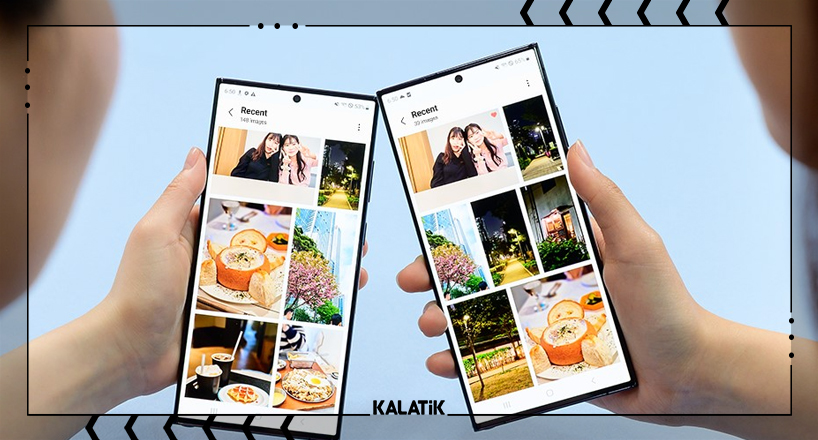
• اگر دو حساب کاربری دارید، یک شناسه را در دستگاه مبدأ و شناسه ایمیل دوم را در دستگاه مقصد وارد کنید.
• اکنون در دستگاه منبع، به اکانت خود دسترسی پیدا کرده و یک ایمیل جدید ایجاد کنید. فایلهایی را که میخواهید به گوشی دیگر منتقل کنید جاسازی کنید. آدرس ایمیل دستگاه مورد نظر را وارد کرده و Send را فشار دهید.
• اگر دو آدرس ایمیل ندارید، میتوانید با یک حساب کاربری در هر دو دستگاه وارد شوید و طبق معمول نامه را ارسال کنید.
سخن آخر
در این مقاله از کالاتیک به نحوه انتقال اطلاعات بین دو گوشی سامسونگ پرداختیم. انتقال اطلاعات میان دو دستگاه ممکن است به دلایلی مانند تعویض گوشی، به اشتراکگذاری اطلاعات با دوستان و خانواده یا بازیابی اطلاعات به کار بیاید. روشهای مختلفی برای انتقال اطلاعات از جمله استفاده از بلوتوث، Wi-Fi Direct، کابل USB و غیره در این مقاله معرفی شدهاند که شما به راحتی میتوانید از این روشها برای بازیابی اطلاعات بهره ببرید.
پرسش های متداول
آیا لازم است سیم کارت خود را قبل از انتقال اطلاعات در گوشی جدید قرار دهم؟
توصیه میکنیم سیم کارت خود را تا زمانی که اطلاعات به صورت کامل انتقال نیافته، عوض نکنید.
در صورت خرابی گوشی قدیمی چگونه اطلاعات را از سامسونگ به سامسونگ منتقل کنیم؟
برای این کارمیتوانید از پشتیبان گیری ابری دستگاه خود استفاده کنید و از آنجا به فایل دسترسی پیدا کنید. یکی دیگر از روشها این است که کارت SD را بیرون بیاورید و دادهها را از آن استخراج کنید. آخرین و بهترین گزینه استفاده از برنامه دسترسی و کنترل از راه دور اندروید است.
آیا انتقال اطلاعات از اندروید به اندروید کار دشواری است؟
در صورتی که انتقال دادهها از یک دستگاه Android به دستگاه دیگر به صورت دستی انجام شود، میتواند فرایندی زمان بر باشد. با این حال، راههای مختلفی برای انتقال سریع و آسان دادهها وجود دارد، از جمله استفاده از ویژگی پشتیبانگیری و بازیابی داخلی Google، برنامههای انتقال شخص ثالث و سرویسهای ذخیرهسازی ابری.
به این مطلب امتیاز دهید!
 |
مطالب مرتبط |
 |
مطالب پیشنهادی |

 کالاتیک
کالاتیک